Zawartość:
Następujące instrukcje będą aktualne dla tych użytkowników, którzy zapomnieli wcześniej używany kod zapasowy w Discord lub utracili dostęp do aplikacji do dwuskładnikowej autoryzacji. Sytuacja jest dość skomplikowana, ale przy sprzyjających okolicznościach można odzyskać dostęp do konta, a następnie wyłączyć starą aplikację i ponownie skonfigurować 2FA, jeśli zajdzie taka potrzeba.
Sprawdzanie autoryzacji na innych urządzeniach
Aby uzyskać kod zapasowy do przywrócenia dostępu do konta, można to zrobić bezpośrednio przez ustawienia Discorda. Jednak w tym celu musi być gdzieś zrealizowana autoryzacja. Sprawdź aplikację mobilną lub wersję internetową w używanej domyślnie przeglądarce. Jeśli okaże się, że gdzieś jest zalogowanie, będziesz potrzebować tylko znać swoje hasło i wykonać kroki, które zostaną opisane poniżej. Rozważmy instrukcję na przykładzie wersji internetowej.
- Kliknij ikonę zębatki w prawym dolnym rogu, aby przejść do ustawień konta.
- Wybierz główną sekcję o nazwie "Moje konto" i kliknij przycisk "Zobacz kody zapasowe".
- Obowiązkowo wprowadź hasło do profilu, ponieważ jest to standardowa weryfikacja bezpieczeństwa.
- Najprawdopodobniej dodatkowo Discord powiadomi cię, że wysłał kod potwierdzający na powiązany adres e-mail. To kolejny krok weryfikacji bezpieczeństwa.
- Otwórz skrzynkę odbiorczą na swoim koncie e-mail lub przejdź do folderu "Spam", jeśli nie otrzymałeś potrzebnej wiadomości.Skopiuj kod i wróć do Discorda.
- Wklej go i naciśnij "Wyślij" w celu potwierdzenia działania.
- Teraz na ekranie wyświetlają się wszystkie dostępne kody zapasowe do odzyskania konta, jeśli straciłeś dostęp do aplikacji do dwuskładnikowej autoryzacji.
- Możesz również skorzystać z przycisku "Twórz nowe kody zapasowe", jeśli wystąpią problemy z używaniem tych, lub jeśli obawiasz się, że mogły one trafić w ręce osób trzecich.
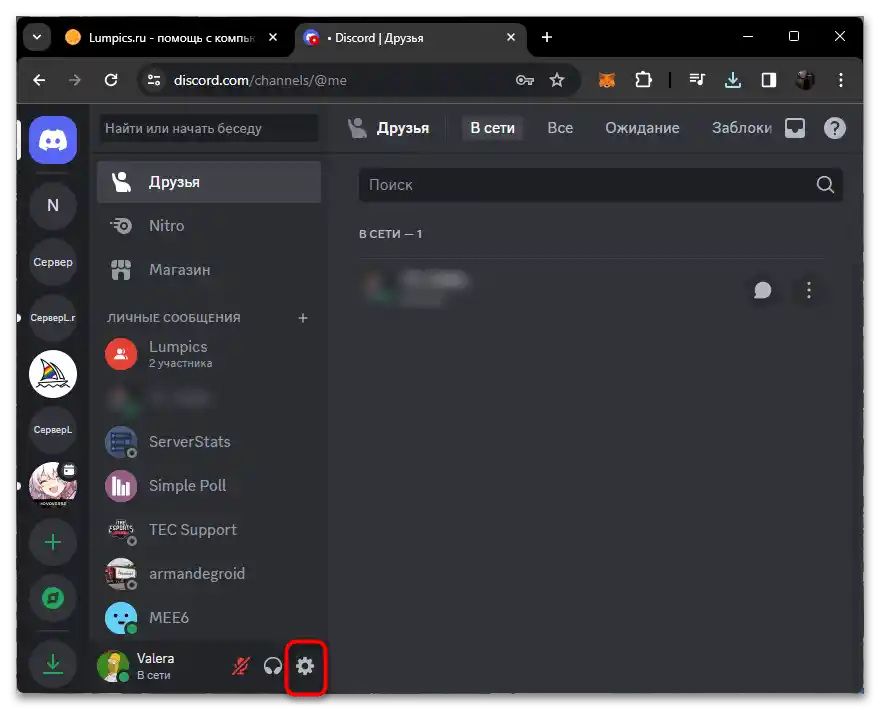
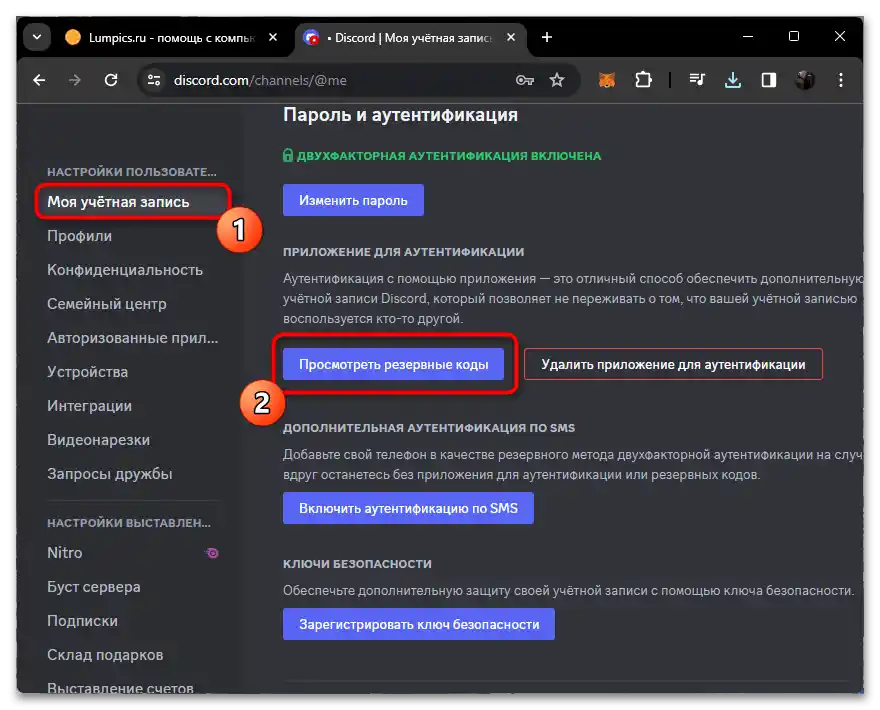
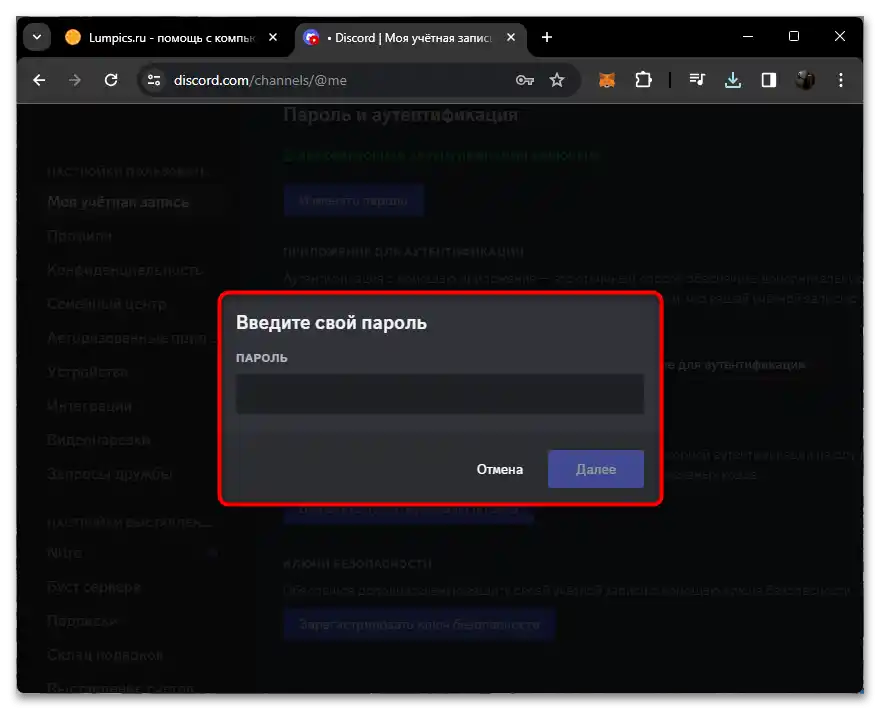
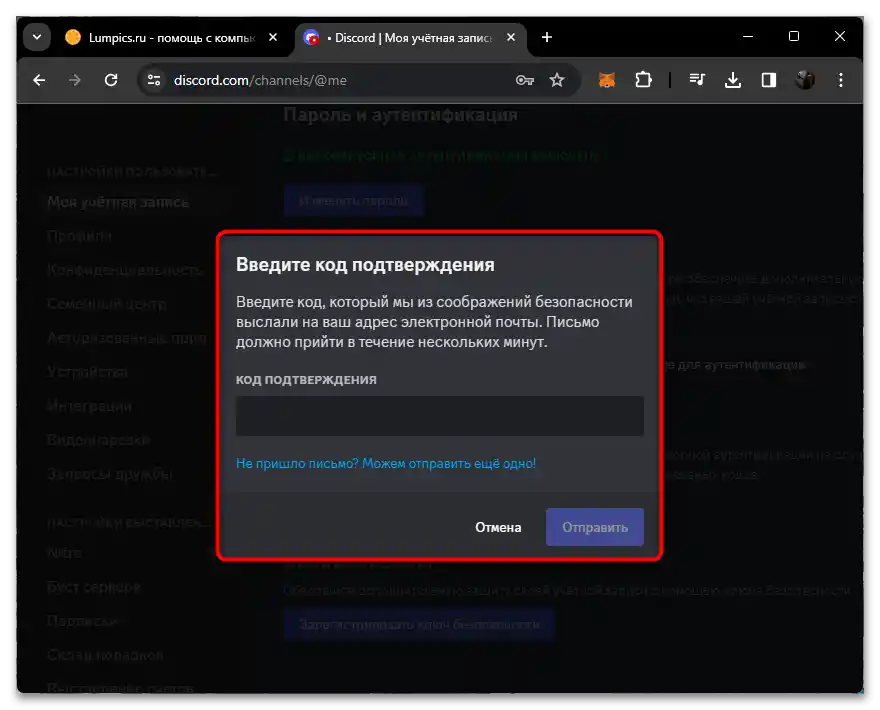
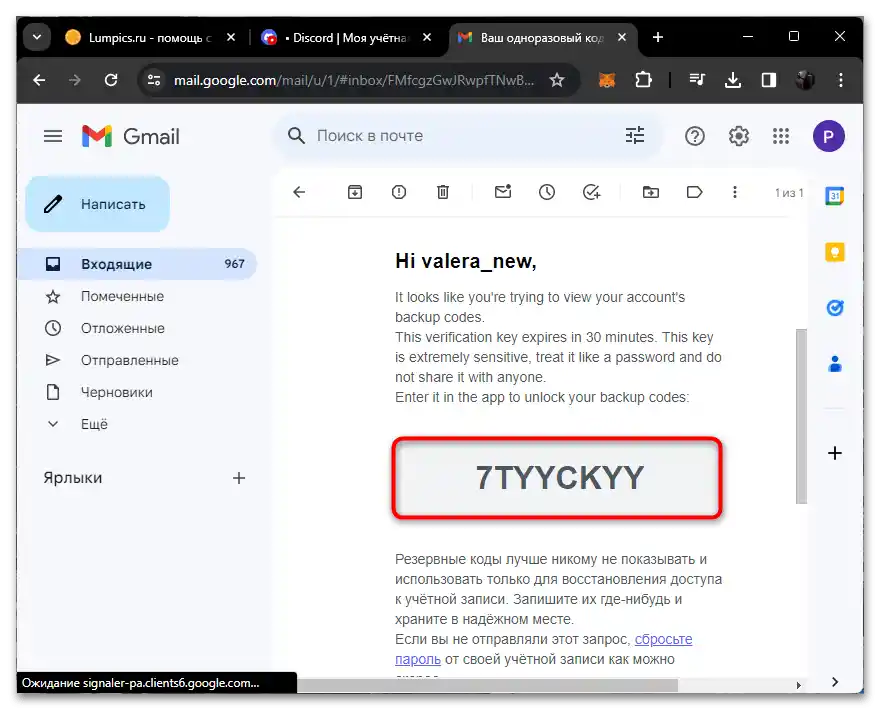
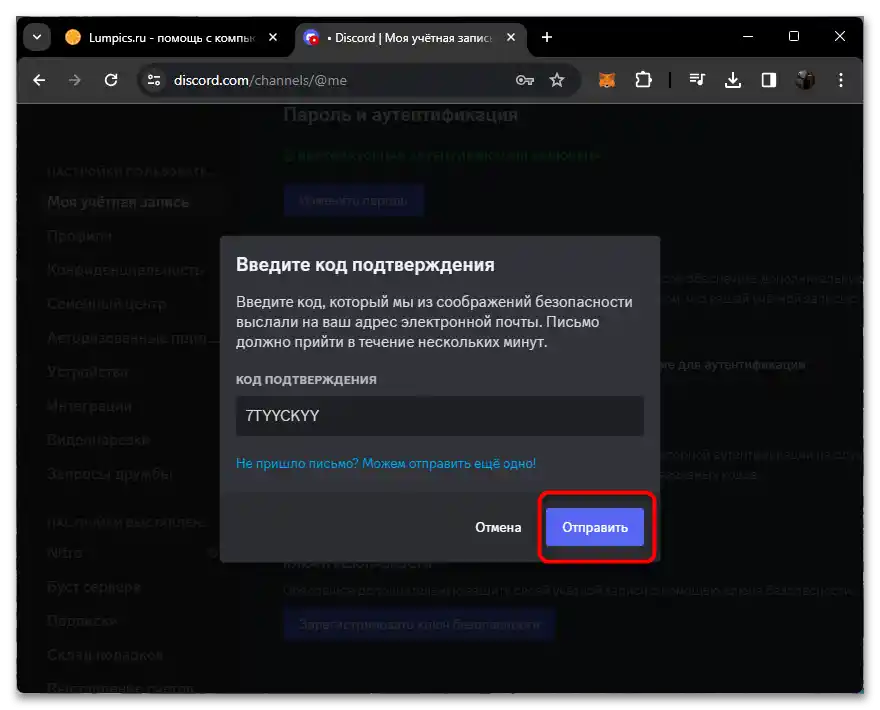
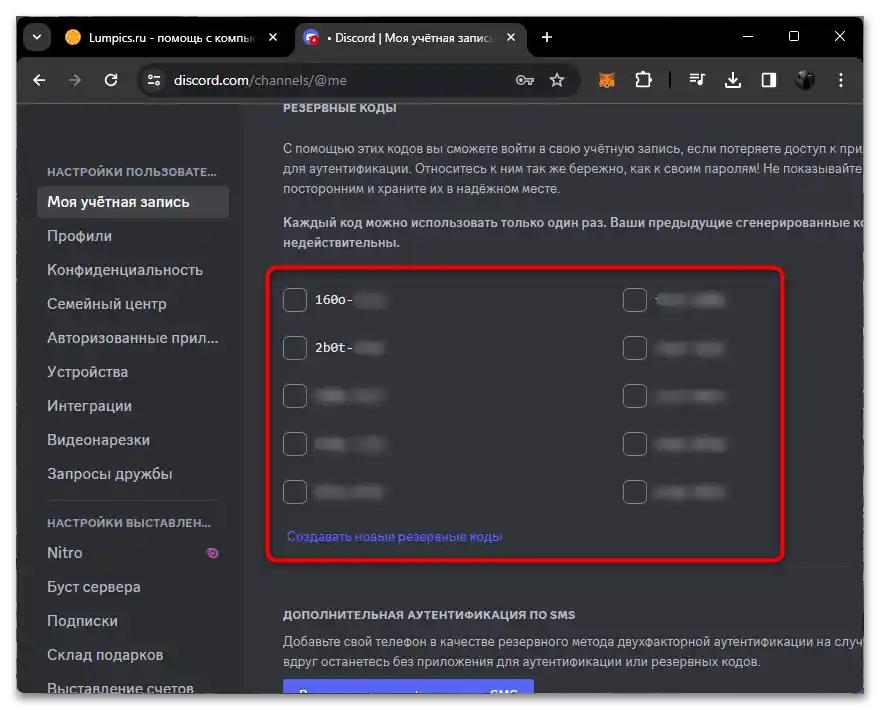
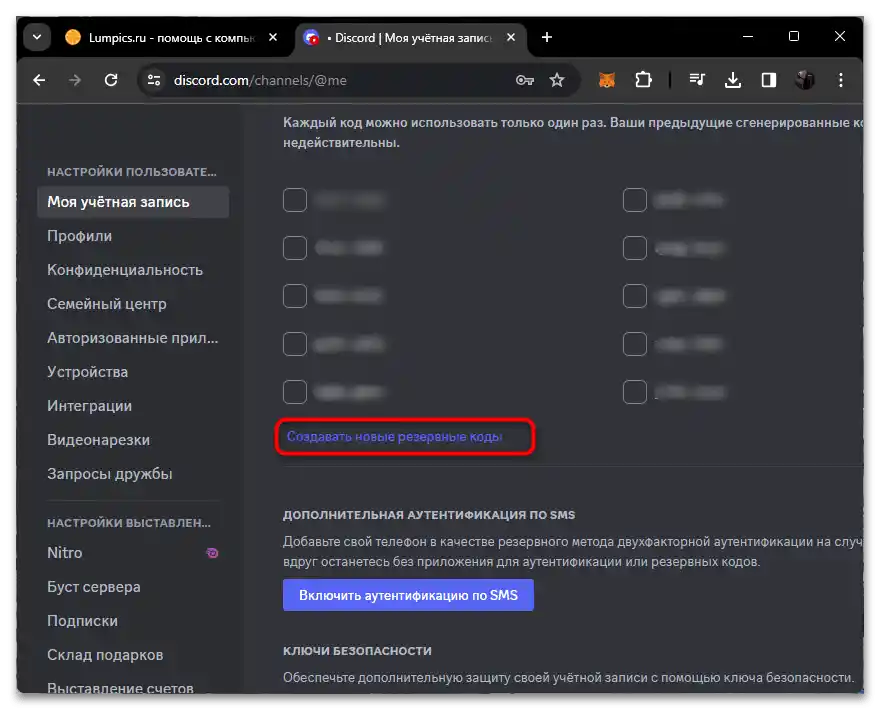
Następnie aktywne kody zapasowe można wykorzystać do zresetowania podłączonej aplikacji dwuskładnikowej autoryzacji, aby uniknąć problemów z logowaniem. O tym szczegółowo porozmawiamy w końcowej części naszego materiału.
Wyszukiwanie pliku z kodami zapasowymi
Podczas włączania dwuskładnikowej autoryzacji zawsze będziesz informowany o tym, że zostały utworzone kody zapasowe, które należy zachować, ponieważ będą one używane do odzyskania konta. Od razu zostanie również zaproponowane pobranie ich na komputer w formacie tekstowym, aby używać ich w razie potrzeby. Sprawdź, czy taki zapisany plik znajduje się na komputerze, co pomoże przywrócić dostęp.
- Otwórz "Eksplorator" i za pomocą wyszukiwania znajdź plik o nazwie "Discord_backup_codes". Jeśli ta metoda wyszukiwania ci nie odpowiada, skorzystaj z innych dostępnych. Szczegółowe informacje na ten temat znajdziesz w innym artykule na naszej stronie pod linkiem poniżej.
- Jeśli masz szczęście i okaże się, że rzeczywiście zapisałeś ten plik, kliknij go dwukrotnie, aby go otworzyć.
- Z pojawiającego się okna wybierz "Notatnik" lub dowolny wygodny edytor tekstu.
- Zwróć uwagę, że w tym pliku zawsze będą informacje o tym, do którego konta przeznaczone są te kody zapasowe. To pozwoli upewnić się, że nadają się do odzyskania.Skopiuj dowolny kod i użyj go do przywrócenia dostępu do profilu.
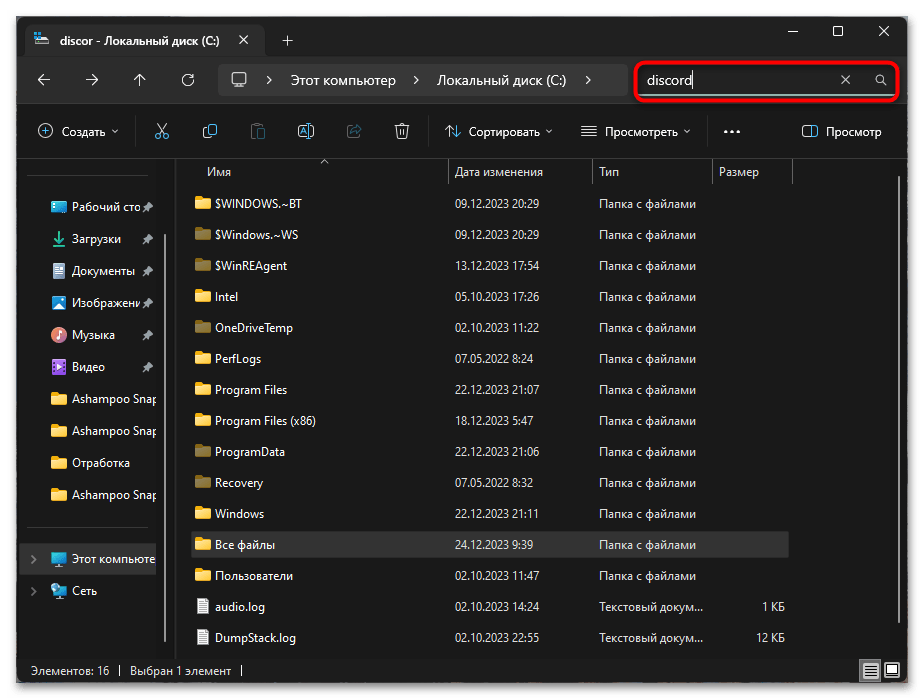
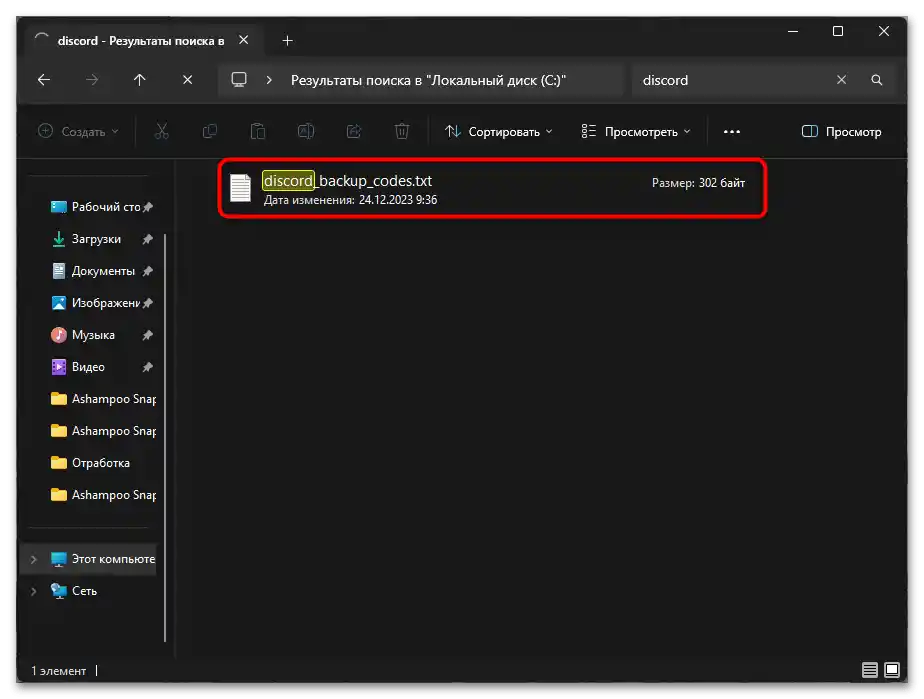
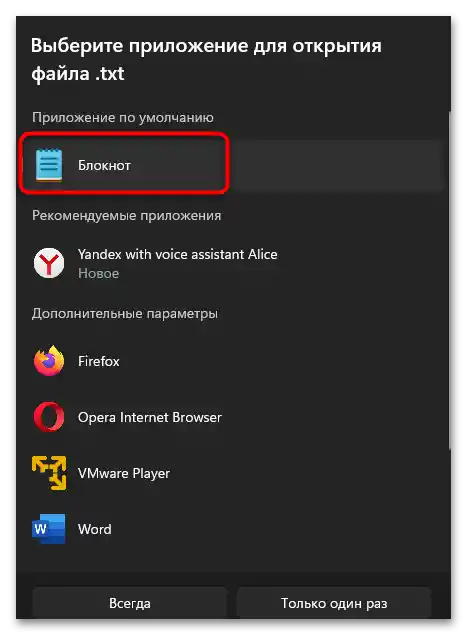
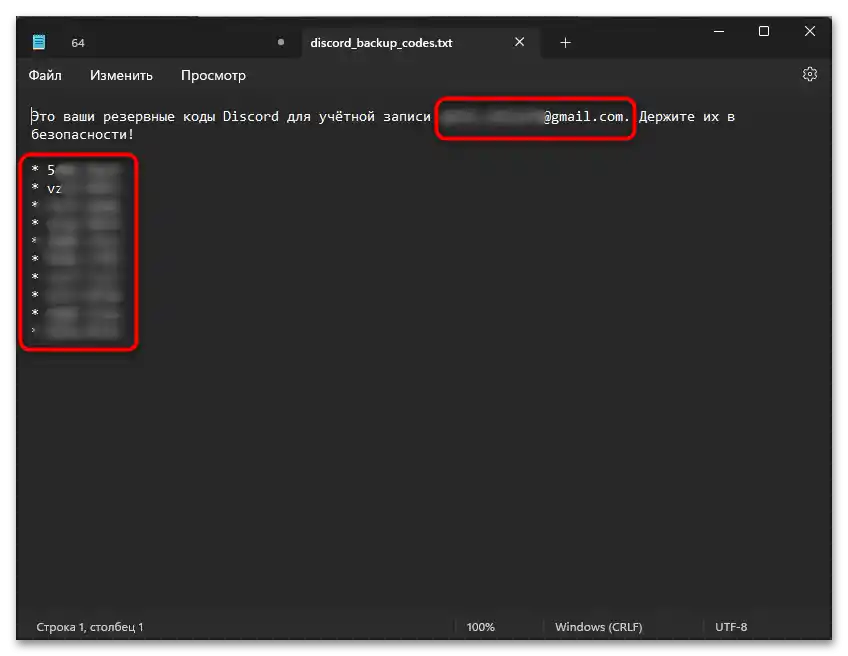
Usunięcie nieaktualnej dwuskładnikowej autoryzacji
Jeśli udało ci się przywrócić dostęp do konta jednym z dwóch podanych powyżej sposobów, możesz usunąć nieaktualną aplikację dwuskładnikowej autoryzacji, nawet jeśli nie masz do niej dostępu. W tym celu ponownie będziesz musiał użyć tego samego kodu zapasowego lub nowego, jeśli zaktualizowałeś ich listę.
- W ustawieniach konta naciśnij przycisk "Usuń aplikację do autoryzacji".
- Nie masz do niego dostępu, więc nie będziesz mógł wprowadzić kodu. Naciśnij przycisk "Weryfikuj w inny sposób".
- Wybierz opcję "Użyj kodu zapasowego".
- Wklej go w przeznaczone pole i potwierdź usunięcie dwuskładnikowej autoryzacji.
- Jeśli pobrałeś inną aplikację lub podłączyłeś do niej inne konto, 2FA można ponownie aktywować, ale tym razem zrób wszystko, aby nie zapomnieć kodów zapasowych ani nie stracić dostępu do aplikacji.
Czytaj także: Włączenie dwuskładnikowej autoryzacji w Discord
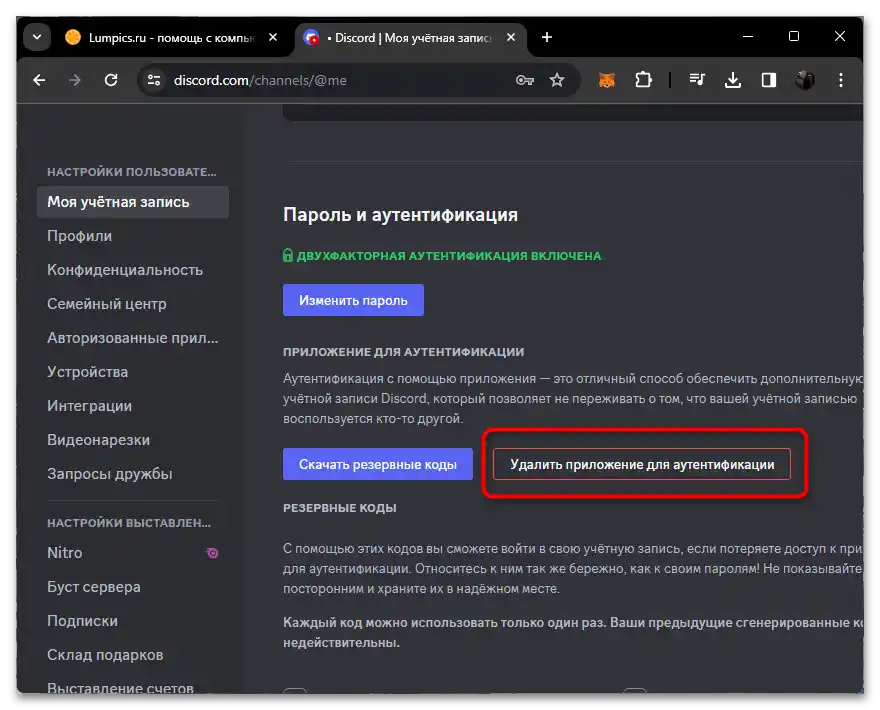
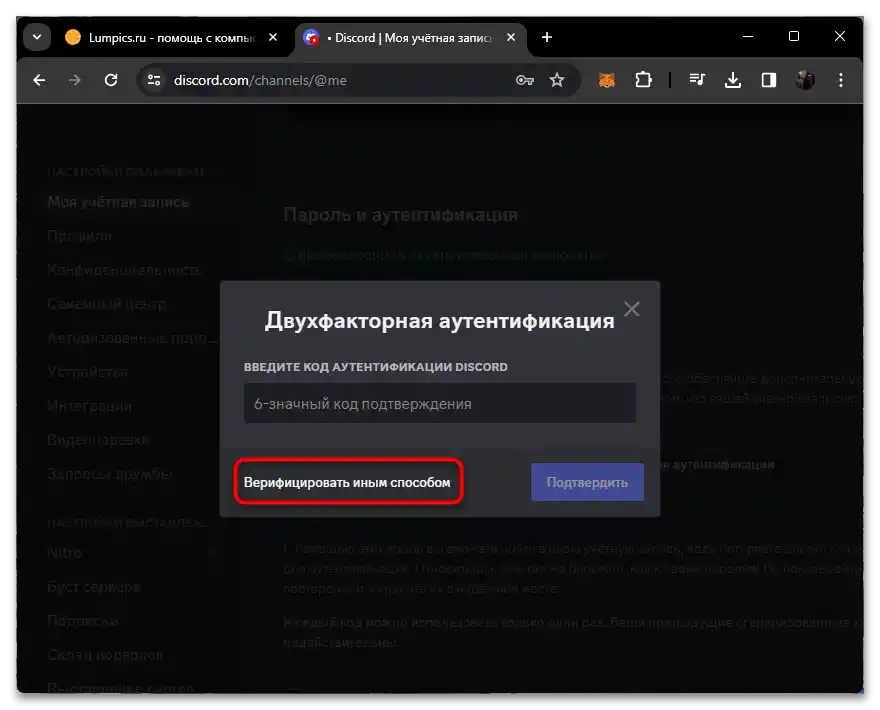
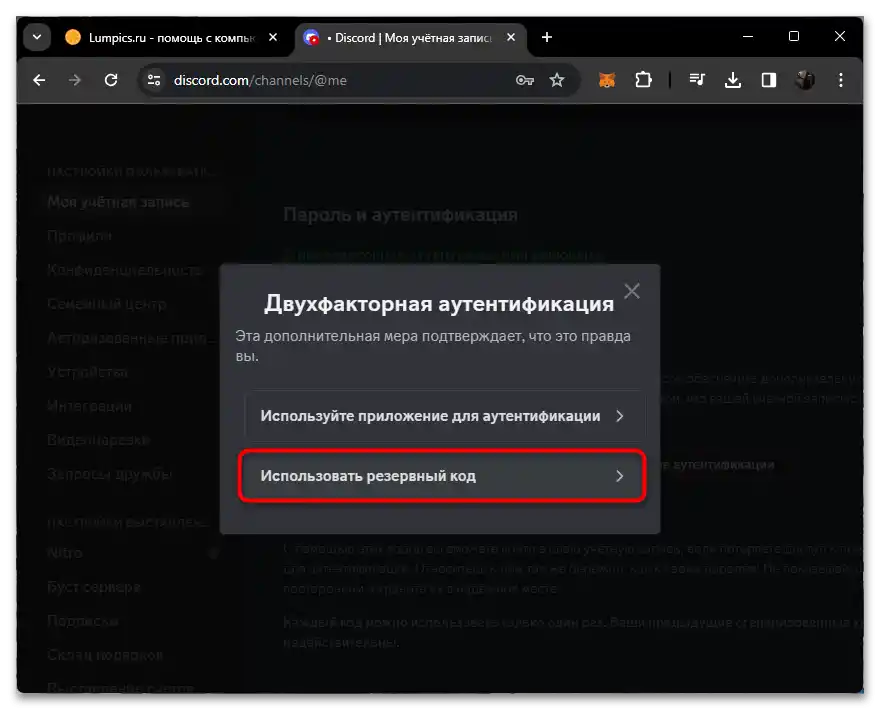
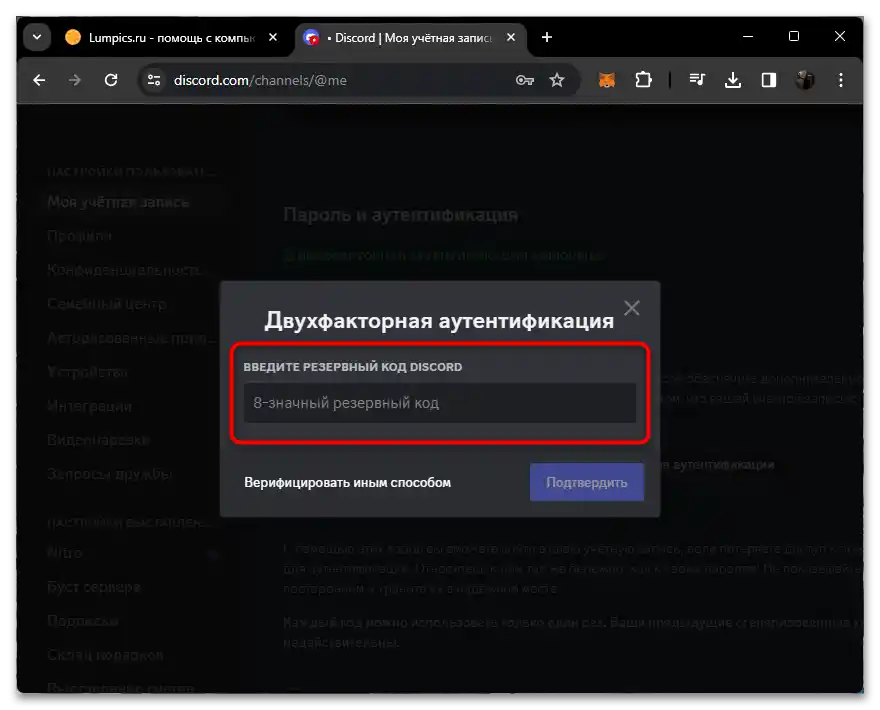
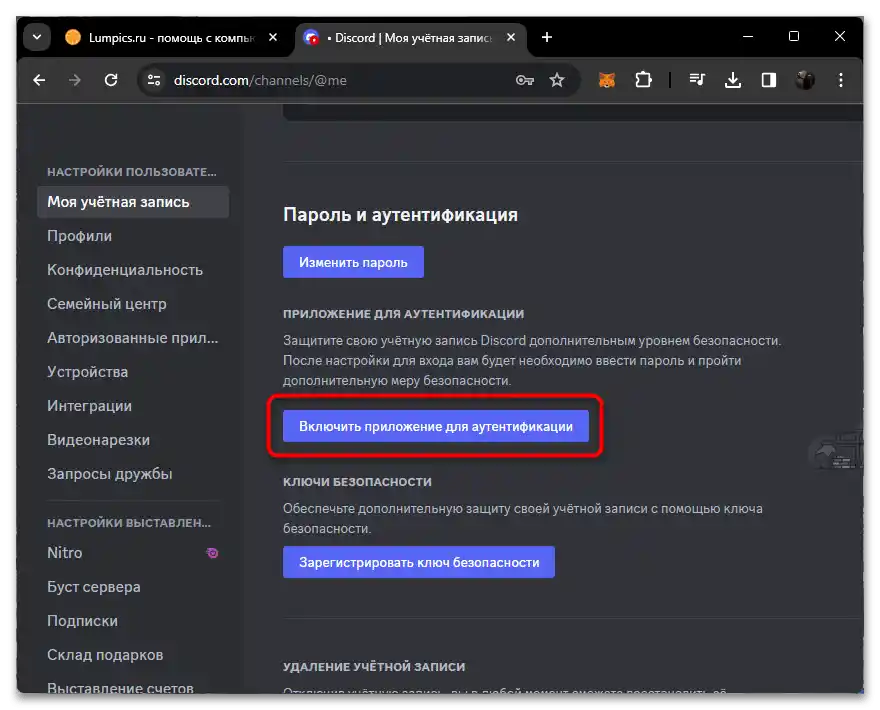
Zauważ, że w przypadku braku możliwości uzyskania kodów zapasowych pomoc techniczna nie pomoże. Włączenie dwuskładnikowej autoryzacji radykalnie zmienia podejście do bezpieczeństwa konta, ponieważ teraz konieczne jest użycie aplikacji do potwierdzenia logowania lub kodów zapasowych. Programiści nie mogą samodzielnie zaktualizować kodów zapasowych dla ciebie ani ręcznie wyłączyć 2FA. Dlatego spróbuj odzyskać dostęp do starego konta w aplikacji do autoryzacji lub stwórz nowe konto Discord i w przyszłości uważnie czytaj wszystkie ostrzeżenia dotyczące bezpieczeństwa konta.